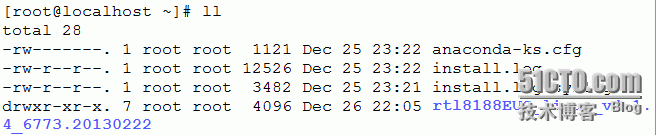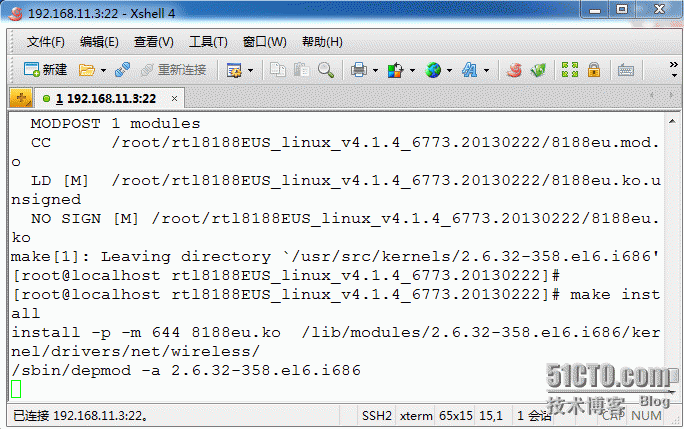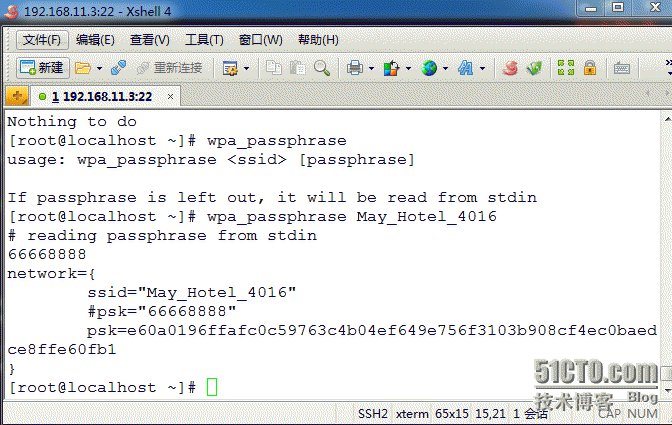无线网卡最重要应该是驱动,所以在安装以前,我们应该把网卡所对应的驱动程序下载完毕。我所用的是rtl8188eus芯片的无线网卡。如果找不到对应的,可以到这里来下载http://wireless.kernel.org。
首先把网卡插进去,通过lsusb查看能否显示。如果没有这个命令的话,我们可以查看有没有关于lsusb这个命令的文件。最终查看到usbutils这个文件,接着就是通过yum进行安装,这里就不再详细说明了。安装后查看
查看一下
这时候应该对安装环境进行配置了,在这就不多说了,我前几篇博客中都有说明。然后就是编译,通过make进行编译。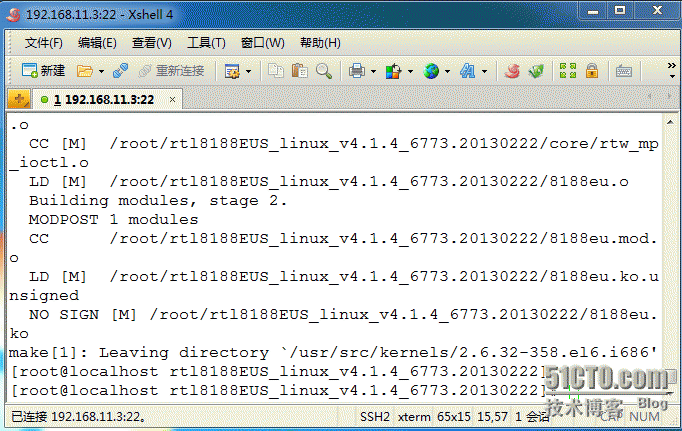
安装后通过ifconfig或者ifconfig -a查看一下是否有wlan0.如果没有的话,重启系统 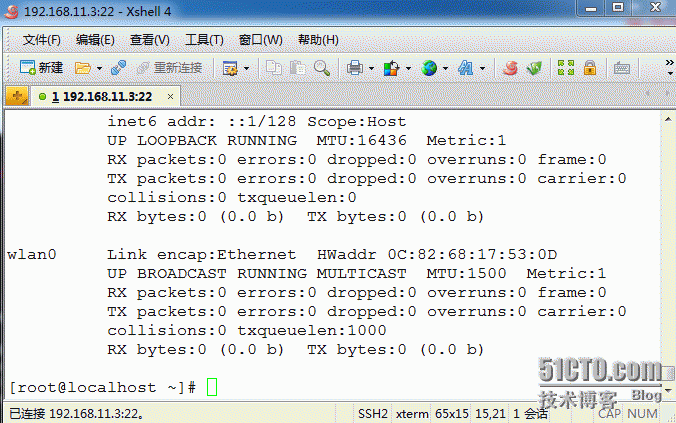
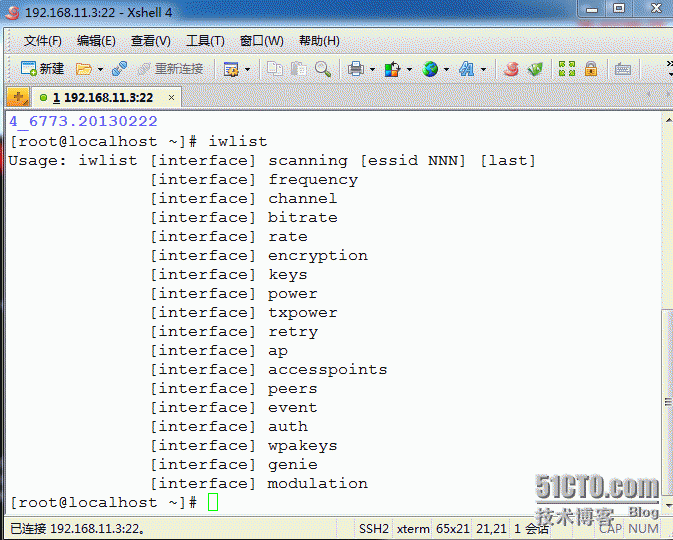
我们通过iwlist scanning 看是否能搜到附近的网络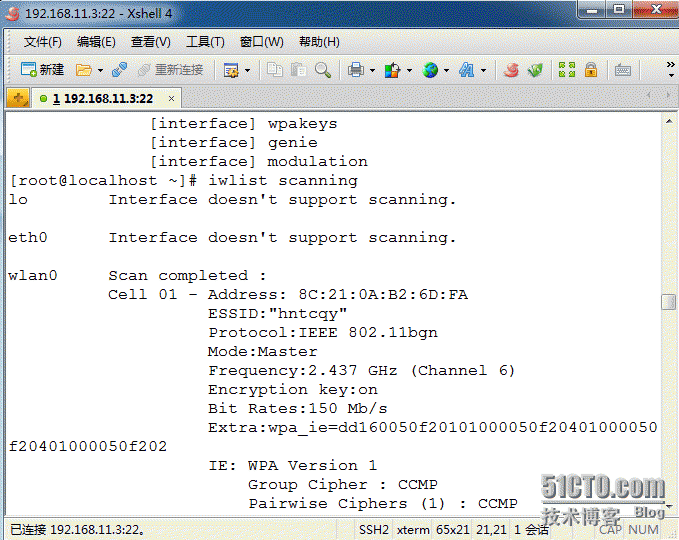
连接后我们发现,这个密码在桌面上,可能不×××全。而密码一般放置的位置是在wpa——supplicant。我们通过vim编辑器查看一下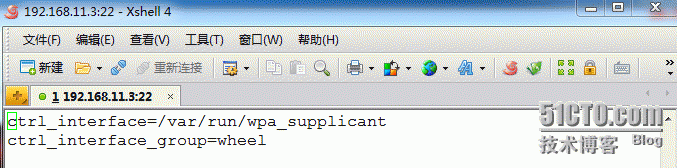
登录后就不再显示密码了。我们在查看一下/etc/wpa_supplicent/wpa_supplicent.conf目录
这是我们可以看到,密码已在这里显示了
我的说明可能不是很好,因为水平有限,还希望大家谅解。在安装的过程中会出现一些命令无法使用,通常这种情况下我们可以查找一下关于这个命令的文件,然后通过yum或者rpm进行安装就可以了。
转载于:https://blog.51cto.com/tianbian/1345200